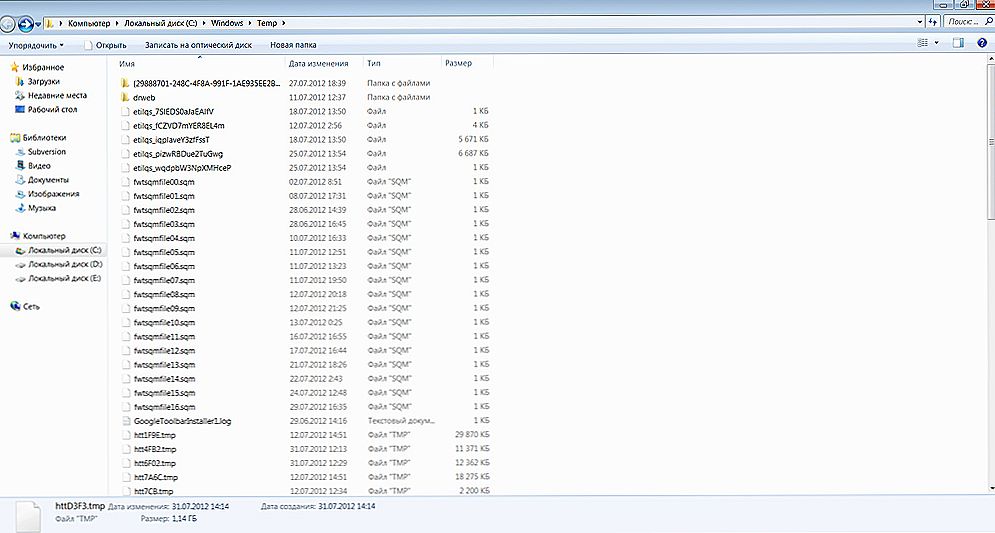Jedno od prvih pitanja koja se mogu pojaviti među ljudima koji su prvi put migrirali na novi operativni sustav iz prethodnih verzija operativnog sustava nalazi se gdje se nalazi upravljačka ploča sustava Windows 8. No, oni koji znaju odgovor na to pitanje ponekad se smatraju nezgodnim da se nalaze: sva tri djela. Ažuriranje: novi članak 2015. - 5 načina za otvaranje upravljačke ploče.
Jedno od prvih pitanja koja se mogu pojaviti među ljudima koji su prvi put migrirali na novi operativni sustav iz prethodnih verzija operativnog sustava nalazi se gdje se nalazi upravljačka ploča sustava Windows 8. No, oni koji znaju odgovor na to pitanje ponekad se smatraju nezgodnim da se nalaze: sva tri djela. Ažuriranje: novi članak 2015. - 5 načina za otvaranje upravljačke ploče.
U ovom članku ću vam reći o tome gdje je kontrolna ploča i kako ga pokrenuti brže ako vam je to potrebno često i svaki put kada otvorite bočnu ploču i pomicanjem gore i dolje, čini se da niste najprikladniji način pristupa elementima Upravljačka ploča sustava Windows 8.
Gdje je upravljačka ploča u sustavu Windows 8
Postoje dva glavna načina za otvaranje upravljačke ploče u sustavu Windows 8. Razmotrite oboje - i odlučite koja će vam to biti prikladnija.
Prvi put - biti na početnom zaslonu (onaj s pločicama za aplikaciju), počnite upisivati (ne u nekom prozoru, već jednostavno upisati) tekst "Upravljačka ploča". Prozor za pretraživanje odmah će se otvoriti i nakon prvog unesenog znaka vidjet ćete vezu za pokretanje potrebnog alata, kao na donjoj slici.
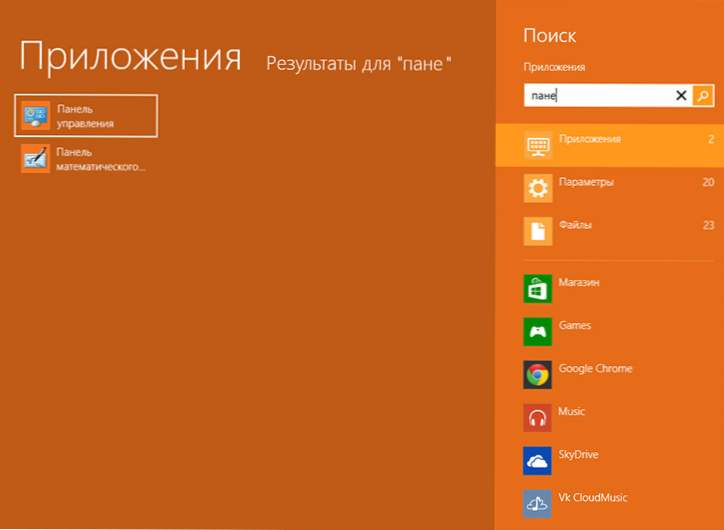
Pokretanje upravljačke ploče s početnog zaslona sustava Windows 8
Ova metoda je vrlo jednostavna, ne raspravljam. Ali osobno, naviknut sam na činjenicu da se sve treba obaviti u jednoj, maksimalno - dvije akcije. Možda se prvo morate prebaciti s radne površine na početni zaslon sustava Windows 8. Druga moguća neugodnost je da kada započnete upisivati, ispada da je pogrešan izgled tipkovnice uključen, a odabrani jezik nije prikazan na početnom zaslonu.
Drugi način - kada se nalazite na radnoj površini sustava Windows 8, pomaknite pokazivač miša na jedan od desnih zaslona zaslona, a zatim odaberite "Postavke", a zatim u gornjem popisu parametara "Upravljačka ploča".

Ova je opcija, po mom mišljenju, nešto prikladnija i to je ono što obično koristim. S druge strane, ona također zahtijeva mnogo akcija za pristup potrebnoj komponenti.
Kako brzo otvoriti upravljačku ploču sustava Windows 8
Postoji jedna metoda koja vam omogućuje značajno ubrzanje otvaranja upravljačke ploče u sustavu Windows 8, čime se smanjuje broj potrebnih radnji za to. Da biste to učinili, stvorite prečac koji će ga pokrenuti. Ovaj prečac se može postaviti na programskoj traci, radnoj površini ili početnom zaslonu - to jest, kako vam se čini prikladno.
Da biste stvorili prečac, desnom tipkom miša kliknite prazno mjesto na radnoj površini i odaberite željenu stavku "Stvori" - "Prečac". Kad se pojavi okvir s porukom "Specificiraj mjesto objekta", unesite sljedeće:
% windir% \ explorer.exe ljuska ::: {26EE0668-A00A-44D7-9371-BEB064C98683}Kliknite sljedeći i navedite željeno ime prečaca, na primjer - "Upravljačka ploča".
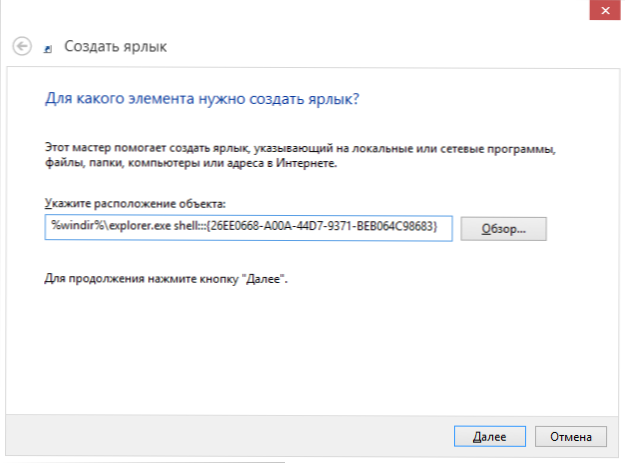
Izrada prečaca na upravljačkoj ploči sustava Windows 8
Općenito, sve je spremno. Sada možete pokrenuti upravljačku ploču sustava Windows 8 pomoću ovog prečaca. Ako kliknete desnom tipkom miša i odaberete "Svojstva", ikonu možete promijeniti na prikladniji, a ako odaberete "Pin na početnom zaslonu", prečac će se pojaviti tamo. Također možete povući prečac na traku sa zadacima sustava Windows 8 tako da ne pritišće radnu površinu. Na taj način možete s njim sve raditi i otvoriti upravljačku ploču s bilo kojeg mjesta.

Osim toga, možete dodijeliti kombinaciju tipki za pozivanje upravljačke ploče. Da biste to učinili, označite stavku "Brzi poziv" i istovremeno pritisnite željene gumbe.
Treba napomenuti da se upravljačka ploča uvijek otvara u prikazu kategorije, čak i ako su ikone "Velike" ili "male" postavljene na prethodno otvaranje.
Nadam se da je ova uputa bila korisna za nekoga.